Come creare un sito Web WordPress per principianti nel 2022
Pubblicato: 2022-09-05
Viviamo nel regno della tecnologia dove tutto può essere connesso con pochi click. Pertanto, avere un sito Web per informare e pubblicizzare la tua organizzazione è estremamente popolare al giorno d'oggi. Sì, tutti considerano la creazione di un sito Web WordPress uno "scandalo" per essere troppo complicato, il che preoccupa i principianti. Abbiamo la più profonda solidarietà per te. Sarà il più semplice possibile creare un sito Web WordPress. Tuttavia, prima dell'esposizione ai passaggi, dovresti considerare alcuni fattori di seguito per avere un processo di installazione semplice e fluido.
Sommario
Perché dovresti decidere di creare un sito Web WordPress?
Che cos'è un sito Web WordPress?
Un database MySQL/MariaDB viene utilizzato con WordPress, un CMS gratuito e open source. Nella sua forma più semplice, WordPress è una piattaforma gratuita e aperta per creare un sito Web WordPress . Puoi creare siti Web semplici per i tuoi blog e aziende lì.
WordPress ha un sacco di funzionalità come modelli da riempire semplicemente con informazioni, plug-in, componenti aggiuntivi, temi, ecc.
Sebbene ci siano modi alternativi, WordPress è sempre stato il sistema online più apprezzato per accumulare un sito web.
Distinguere tra Crea un sito Web WordPress di WordPress.org e WordPress.com
Se ospiti il tuo sito su WordPress.org, questo è consigliato se hai familiarità con il funzionamento di WordPress. Significa che hai la totale flessibilità per aggiornare e personalizzare l'aspetto del tuo sito web. Quando crei un sito Web WordPress e esso, potresti ricevere il costruttore di siti Web più flessibile.
Al contrario, scegliere WordPress.com quando vuoi che WordPress.com gestisca ogni aspetto del tuo sito web, incluso l'hosting. In tal caso, le opzioni di progettazione web sono limitate. Tuttavia, è più facile e più semplice; è consigliato ai principianti.
Leggi di più Qual è la differenza tra WordPress.com e WordPress.org?
Vantaggi dell'utilizzo di WordPress per creare un sito Web WordPress
Gratuito
Quando hai un piccolo budget aziendale, gratis è buono. Il CMS WordPress può essere scaricato gratuitamente, ma devi comunque pagare per l'hosting web. E durante il processo di creazione di un sito Web WordPress , potresti voler spendere soldi per un tema. Invece di usarne uno gratuito per modificare l'aspetto del tuo sito (ne parleremo tra poco).
Flessibilità e adattabilità
WordPress ti consente di creare un sito Web WordPress per qualsiasi cosa, dalle piccole aziende ai negozi online. WordPress sarà abbastanza flessibile da ospitare qualsiasi cosa tu decida di realizzare.
Installa facilmente e personalizzabile
Anche se ti mancano le conoscenze tecniche, il tempo trascorso dall'avere un piano all'attuazione di Costruisci un sito Web WordPress e alla sua gestione richiede solo un paio di minuti. Tutto ciò di cui hai bisogno è il tuo nome di dominio e un account di web hosting è tutto ciò di cui hai bisogno.
Un enorme elenco di temi e plugin diversi
I temi WordPress ti offrono molte opzioni per l'aspetto e le funzionalità del tuo sito web. Inoltre, questa piattaforma offre plug-in, che sono funzionalità specifiche come gallerie, moduli di contatto e carrelli della spesa.
I siti Web WordPress si classificano spesso più in alto rispetto ai siti Web non WordPress a causa della loro grande quantità, aggiornamenti regolari dei contenuti, inclusione di plug-in e gamma di strumenti che aiutano nella creazione di materiale pianificato e ottimizzato.
Stima più alta per il marketing digitale
Quando si utilizza una funzione nella stessa piattaforma, è ovvio che le attività sul Web di WordPress si caricano più velocemente. Perché WordPress supporta funzionalità di cache che velocizzano il sito e migliorano le esperienze dei clienti. Pertanto, la tua pagina sarà altamente stimata e avrà un primo posto nei risultati di ricerca di Google .
Popolare
Il 30% delle organizzazioni sceglie di creare un sito Web WordPress e WordPress detiene una quota di mercato del 60% per CMS. Poiché la percentuale di persone che utilizzano WordPress rappresenta un numero elevato, è probabile che tu possa trovare una soluzione al tuo problema o alla tua domanda su uno dei forum di sviluppo o supporto di WordPress.
Inoltre, ovviamente dovrai assumere una terza parte per gestire la manutenzione, il contenuto o il design. Non preoccuparti, ci sono un sacco di sviluppatori, scrittori, editori e designer che hanno familiarità con il CMS.
Pianificare la creazione di un sito Web WordPress Quanto spende?
Costruire un sito Web WordPress ha un costo a partire da soli $ 100. Un sito Web aziendale potrebbe costare fino a $ 100 all'anno e fino a $ 30.000 all'anno.
Si consiglia a tutti i nostri utenti di iniziare in modo semplice e di espandere gradualmente i loro siti Web man mano che le loro attività si espandono. In questo modo, puoi ridurre le possibili perdite, risparmiare denaro e tenere sotto controllo le tue spese.
Crea facilmente un sito Web WordPress con 8 passaggi
Passaggio 1: seleziona un dominio decorativo
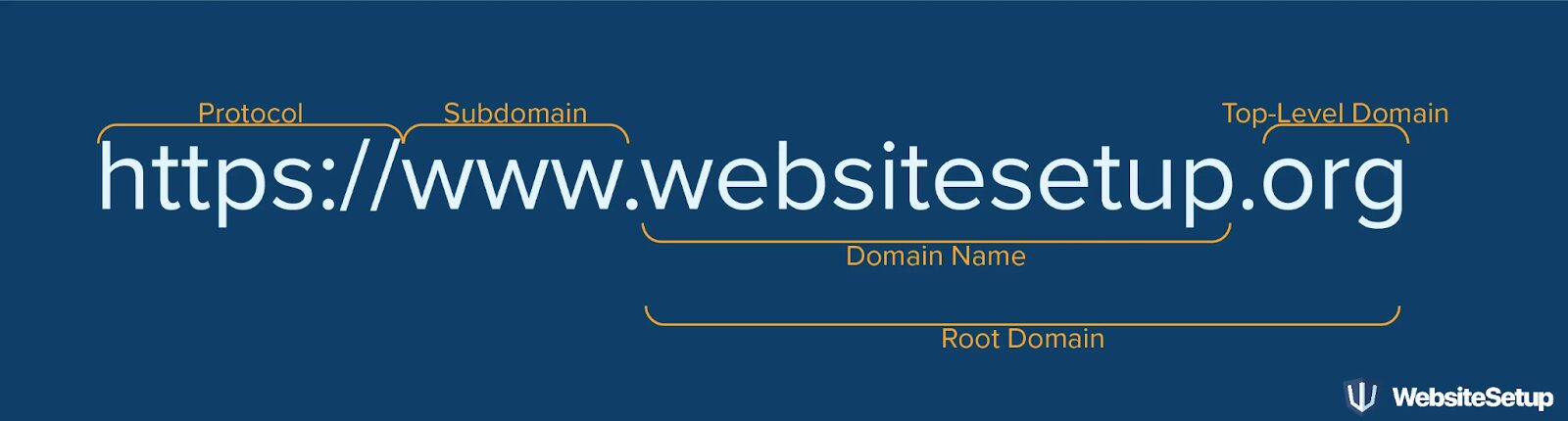
Su Internet, decidendo di creare un sito Web WordPress, sei conosciuto con il nome di dominio che hai scelto. Il tuo nome di dominio funge da indirizzo per la tua casa e indirizza gli utenti al tuo sito web. È così che le persone ti troveranno e riconosceranno il tuo marchio. Il tuo sito web sarà sempre completamente controllato se possiedi il nome di dominio, indipendentemente da ciò che accade.
Ci sono oltre 2 miliardi di siti Web online, quindi puoi selezionare qualsiasi nome tu scelga. Cioè, mantenere l'unicità può essere difficile. Ecco alcuni suggerimenti per scegliere un nome di dominio eccezionale per il tuo sito web:
Suono unico e brandizzabile, a differenza di qualsiasi altra cosa sul mercato
Frasi brevi che sono semplici da ricordare sono anche più memorabili.
Non vuoi che gli utenti abbiano problemi a pronunciare il nome del tuo sito web. L'esempio tipico è un termine di nicchia, quindi rendilo semplice da digitare e difficile da confondere.
Selezionando.com,.net e.org per siti Web per attirare visitatori da tutto il mondo.
Selezionare co.uk,.ca, or.vn, ecc. per attirare visitatori locali.
Richiedere un registrar di domini se desideri acquistare un nome di dominio nel processo di creazione di un sito Web WordPress . Suggeriamo diverse aziende come Bluehost, Domain.com, Porkbun, Network Solutions, GoDaddy, Namecheap, NameSilo e altre.
Passaggio 2: scegli e acquista un fornitore di hosting Web affidabile
Devi prima registrarti con una società di web hosting selezionata prima di poter iniziare a creare un sito Web WordPress . I file del tuo sito Web sono davvero conservati presso la tua società di hosting, che è simile a casa tua.
Il tuo sito web non avrebbe un posto dove "vivere" su un server se non avessi una società di hosting. Perché influisce sull'affidabilità, la sicurezza e la velocità del tuo sito web. Ci sono molte opzioni disponibili su Internet al giorno d'oggi. Pertanto, abbiamo creato un elenco dei migliori hosting WordPress per il 2022 per semplificare la selezione di uno. Questi servizi soddisfano tutti i tre criteri di hosting stabiliti da WordPress:
- Versione 7.4 o successiva di PHP
- 5.6 o versioni successive di MySQL OPPURE 10.1 o versioni successive di MariaDB.
- Assistenza HTTPS
Passaggio 3: installa WordPress
Per collegare il tuo nuovo dominio al tuo sito web se utilizzi un servizio di hosting, devi installare il CMS.
Utilizziamo GoDaddy per creare un sito Web WordPress come illustrazione questa volta.
Accedi al tuo account GoDaddy e seleziona Gestisci dal menu Hosting Web. Le informazioni sul tuo account verranno visualizzate su uno schermo per te.
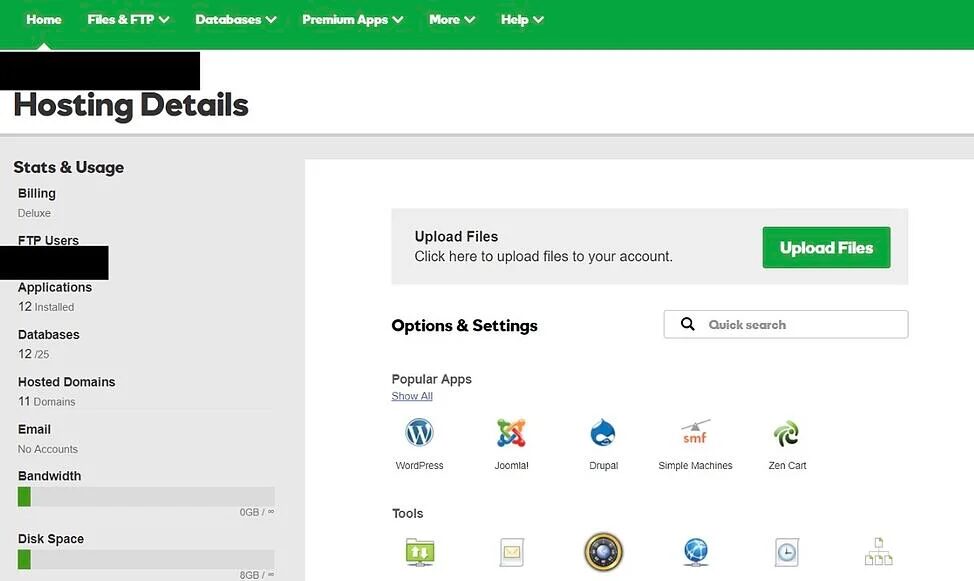
Troverai una sezione denominata App popolari quando scorri verso il basso fino alla sezione Opzioni e impostazioni. Per avviare l'installazione, fare clic sull'applicazione WordPress.
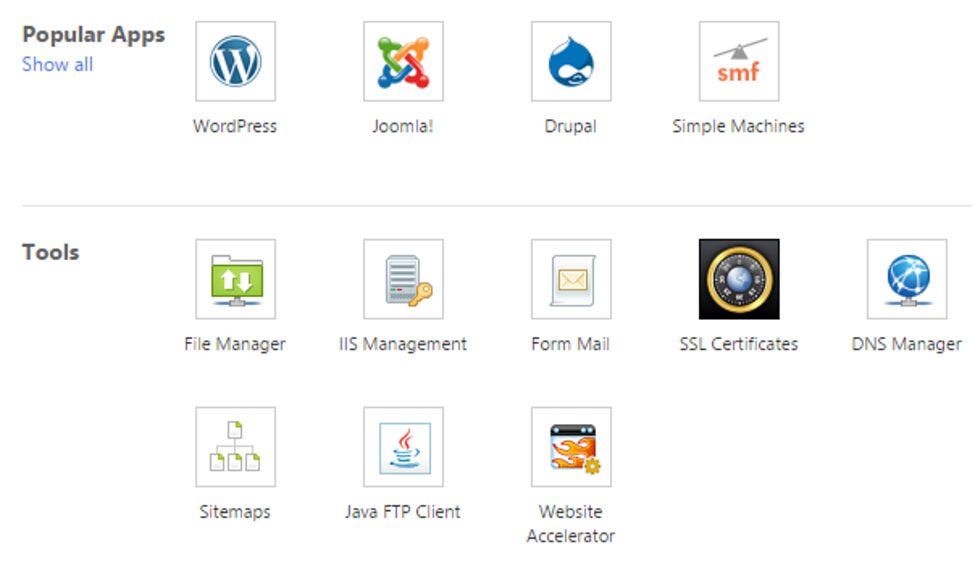
Dopo l'installazione di WordPress, devi rispondere ad alcune domande relative al dominio che desideri utilizzare. Quindi, la directory in cui desideri installare WordPress e i dettagli dell'amministratore.
Lo sviluppo del tuo sito Web avviene in circa 24 ore per il tuo account di hosting e GoDaddy ti invia un'e-mail per conferma.
Dopo aver impostato il tuo dominio e aver installato WordPress, dovrai configurare il tuo "Dominio primario" in WordPress. Pertanto, gli utenti possono trovare il tuo sito Web quando digitano il tuo dominio.
Vai su Il mio sito in WordPress e scegli Domini . Scegli il dominio personalizzato che fungerà da dominio principale.
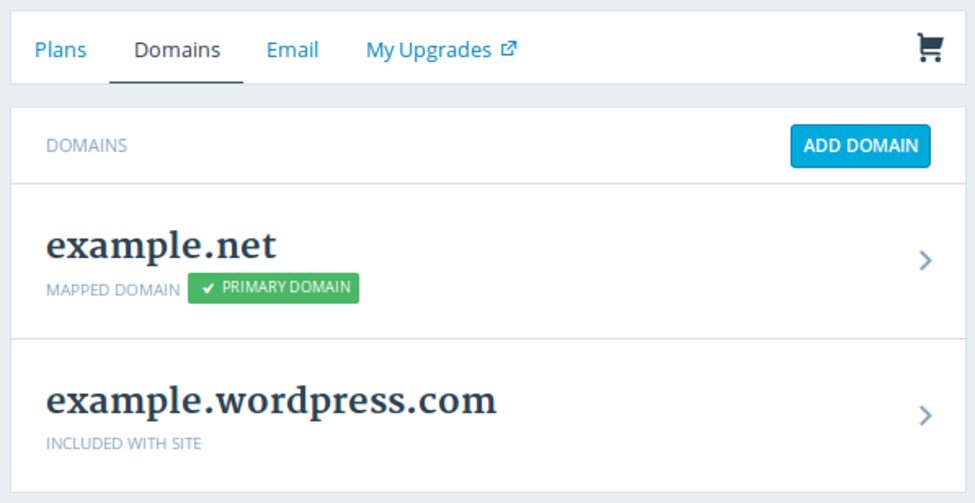
Dopodiché, fai clic su Rendi primario .
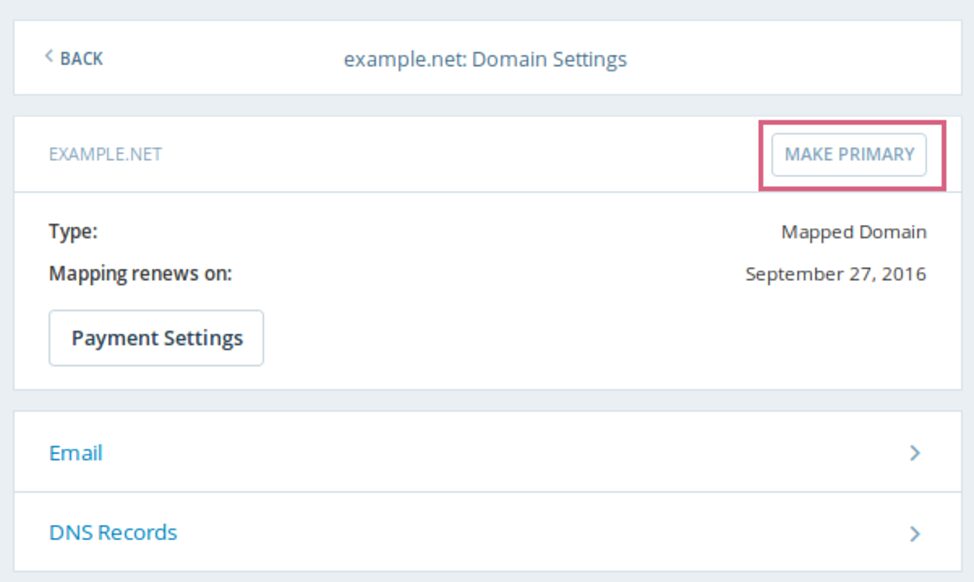
Selezionando Aggiorna dominio principale , puoi verificare che intendevi apportare questa modifica.
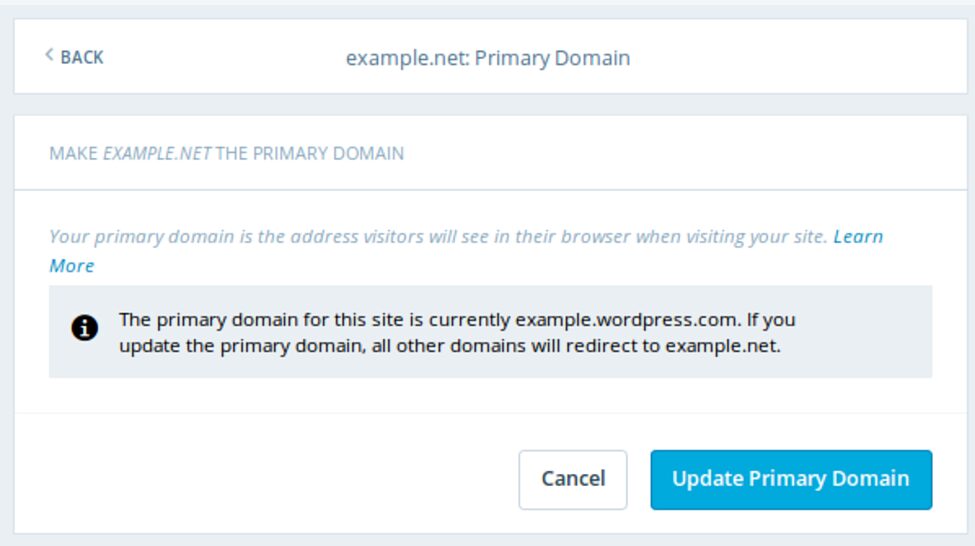
L'aggiornamento ha avuto successo nel caso in cui trovi una casella verde: Dominio primario con un segno di spunta
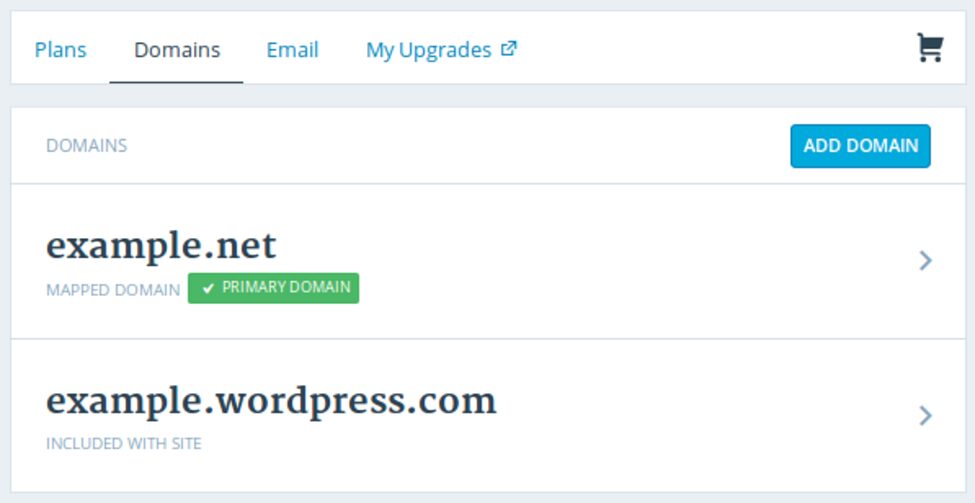
La quarta fase è rendere attraente il tuo sito web.
Passaggio 4: configurazione del sito Web WordPress
Collegamento permanente
La creazione di permalink nel processo di creazione di un sito Web WordPress è fondamentale! Esattamente il motivo per cui dovresti farlo non appena il tuo sito Web WordPress è attivo e funzionante. Le cose speciali tra una struttura di permalink buona e terribile dipendono dalla prima. Quello buono indica chiaramente ai visitatori dove si trovano sul tuo sito web mentre l'altro compie il contrario. La corretta codifica del permalink è anche essenziale per aumentare il tuo posizionamento SEO.
Tieniti lontano dai modi sbagliati, abbiamo messo insieme una guida in tre passaggi per aiutarti a farlo correttamente:
- Vai a Permalink selezionando Impostazioni dal menu laterale nel pannello di amministrazione di WordPress.
- Fare clic su Struttura personalizzata nella sezione Impostazioni comuni .
- La scelta di Numeric è un completo spreco di sforzi perché confonderebbe solo il tuo visitatore. Inoltre, non è molto utile per la SEO.
- Aggiungi il tag "/blog/%postname%/" alla tua pagina.
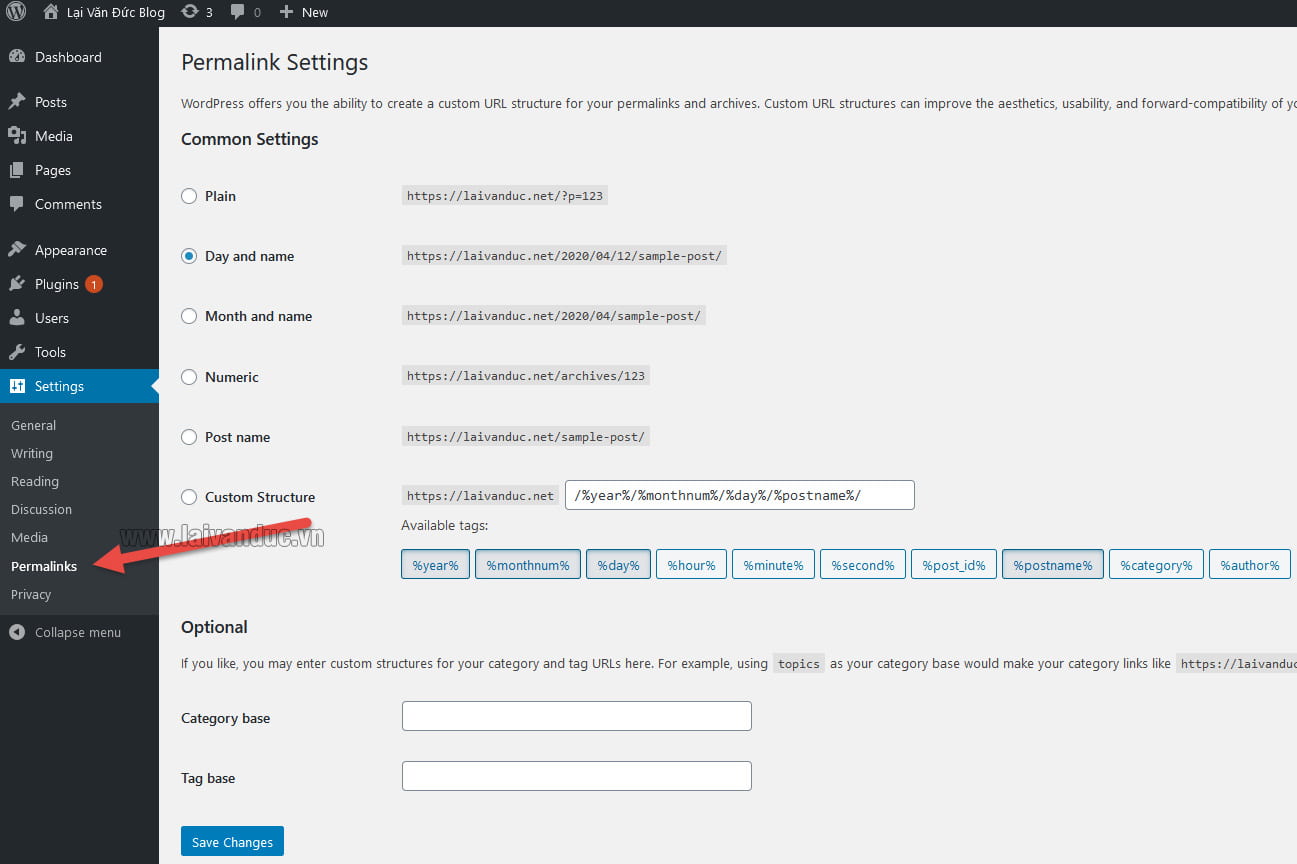
Al termine, fare clic su Salva per applicare le modifiche.

Ci sono altre opzioni per personalizzare ulteriormente Crea un sito Web WordPress oltre al tema selezionato. Esaminiamo alcune possibilità.
Un sito e un blog
Iniziamo personalizzando il titolo del tuo sito.
Scegli Impostazioni > Generali dal pannello di amministrazione. Includi qui lo slogan e il titolo del tuo sito web. Anche altre informazioni fondamentali sul sito come URL, e-mail, fuso orario e altro sono modificabili. Le cose drammaticamente vitali quando costruisci un sito Web WordPress sono sotto.
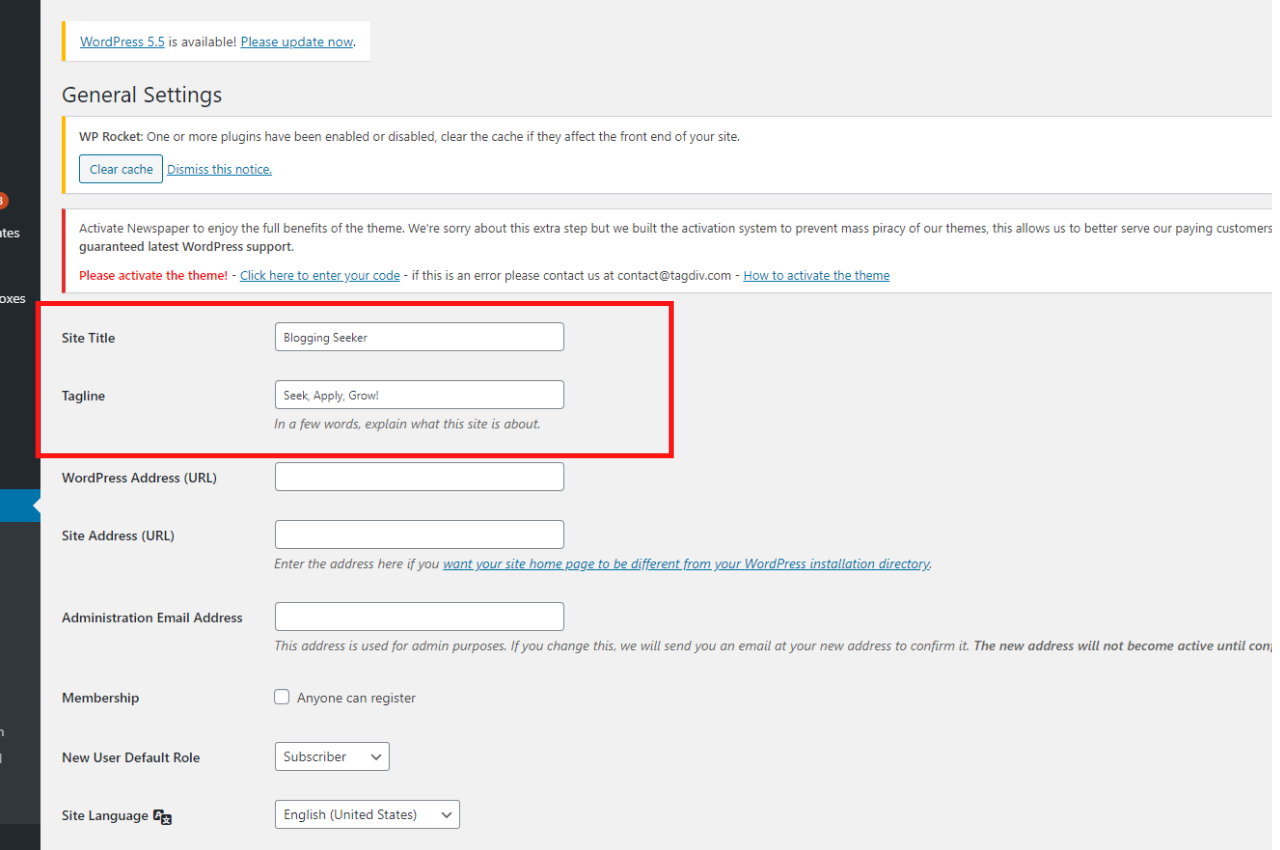
Ora modifichiamo le parti di lettura. Puoi cambiare la tua pagina web in una pagina statica in Impostazioni > Lettura .
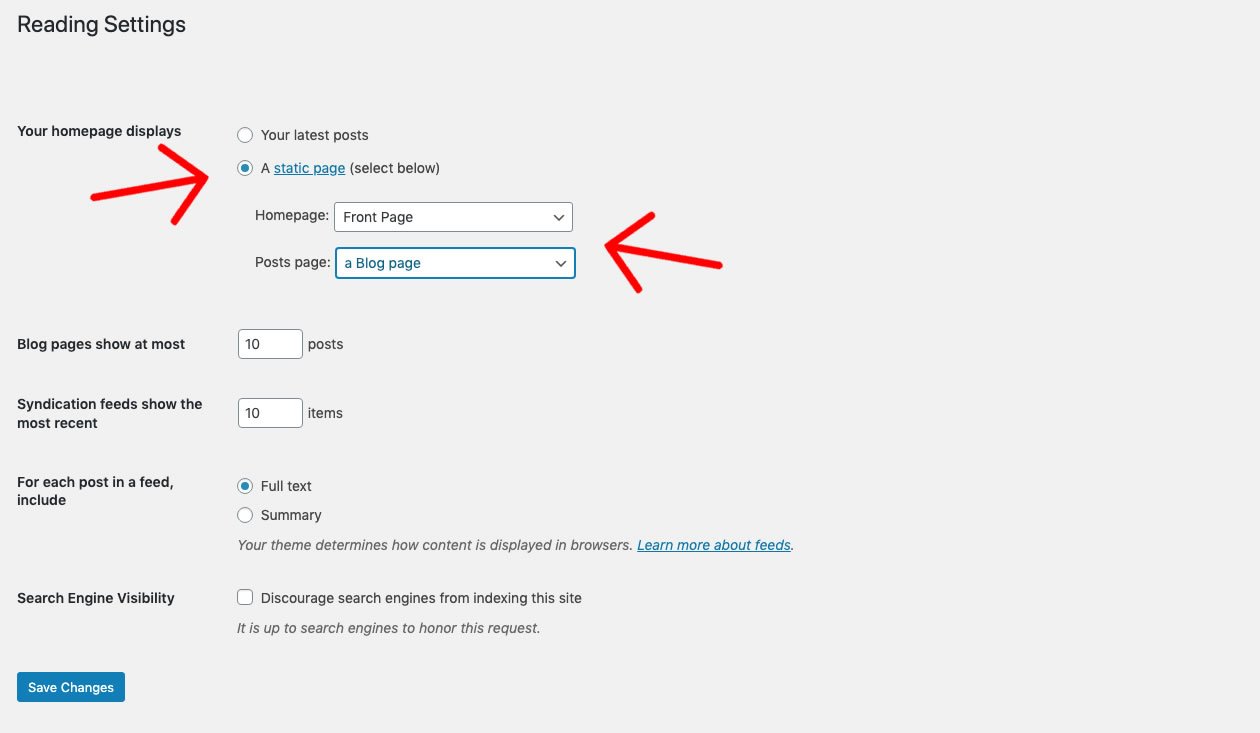
Se sei il proprietario di un sito web e desideri che il materiale rimanga in un'unica posizione, tienilo in considerazione. Se sei un blogger che vuole avere le informazioni più recenti in primo piano nei tuoi siti, pensa di utilizzare una pagina dinamica. Ciò rende semplice per i tuoi visitatori individuare i tuoi contenuti più recenti.
Inoltre, la barra di navigazione è modificabile. Ciò consente agli utenti del sito Web di scoprire rapidamente le informazioni.
Vai al pannello di amministrazione, seleziona Aspetto , quindi seleziona Menu per aggiungere una barra di navigazione.
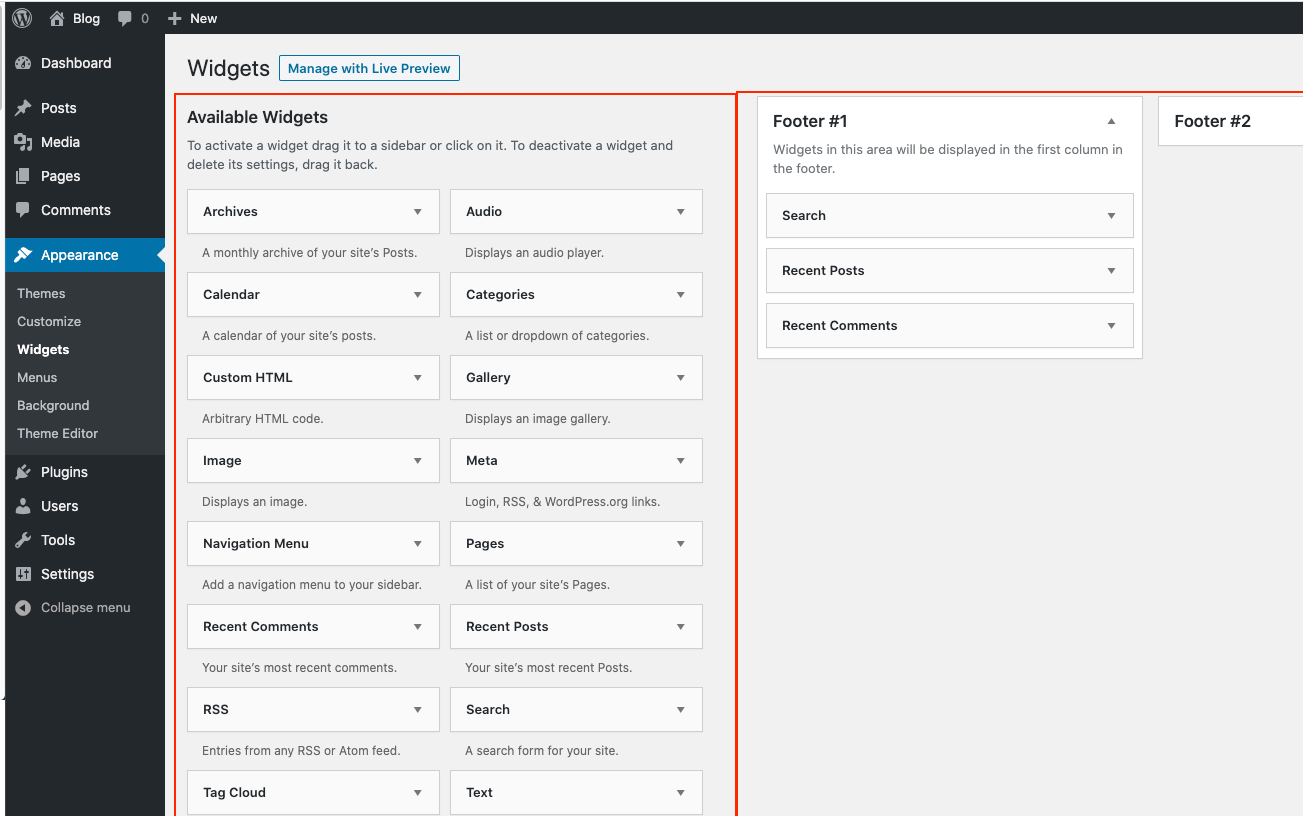
Da qui, scegli il layout delle barre, il numero di pagine, i titoli e l'ordine di elenco.
Questa è ovviamente solo una piccola parte di ciò che puoi fare nella dashboard. Per maggiori dettagli sulle impostazioni della tua pagina WordPress e sulle scelte personalizzabili, visita qui.
Passaggio 5: imposta un tema desiderabile
Il supporto per i temi è uno dei principali USP di WordPress per creare un sito Web WordPress.
I temi sono temi intercambiabili che ti consentono di modificare rapidamente l'aspetto del tuo sito Web WordPress. Ad esempio, l'aspetto predefinito del tuo sito Web sarà il seguente:
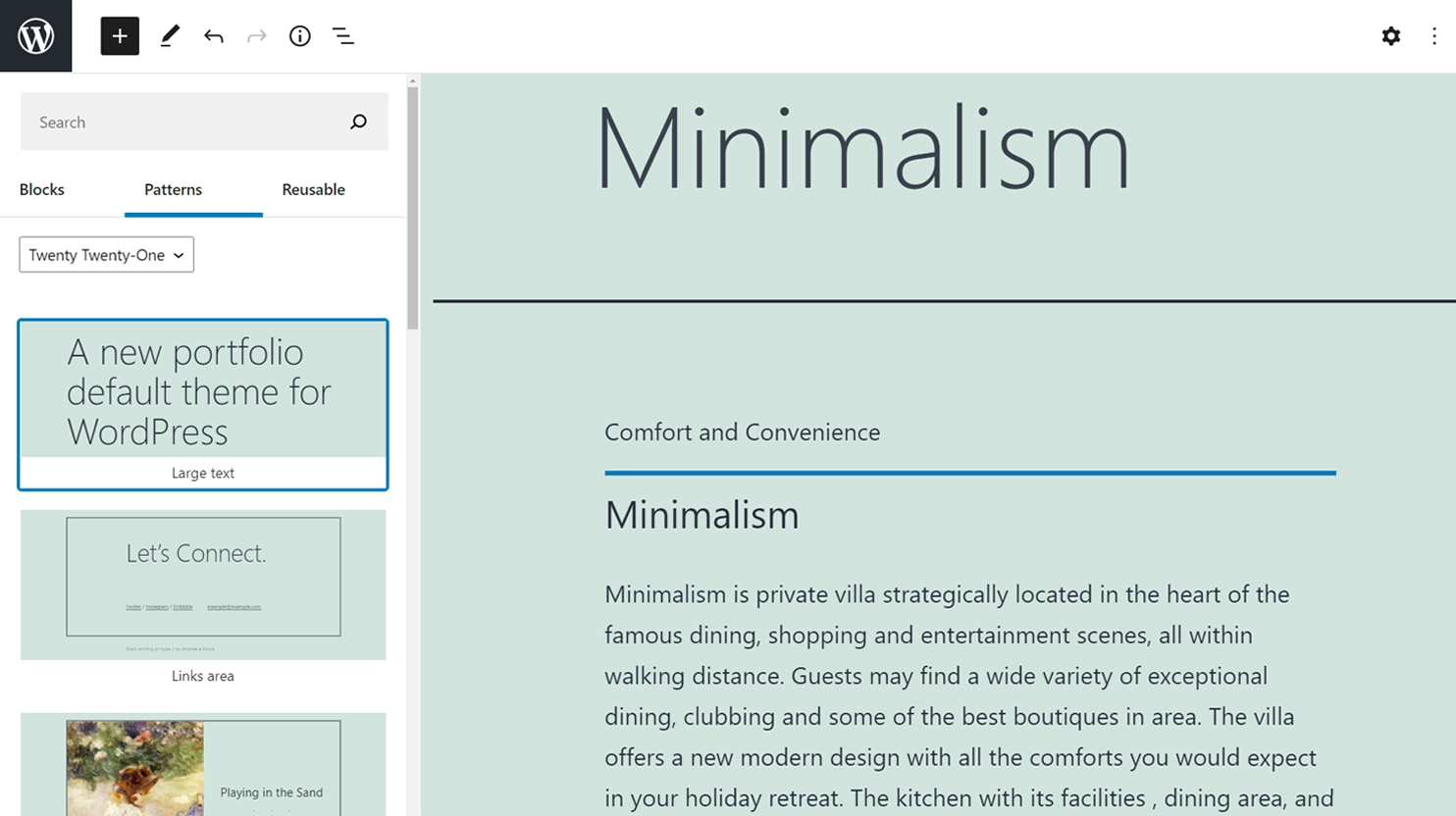
Selezionando un tema gratuito aggiuntivo apprezzato, puoi modificare il layout del tuo sito web. Ora, assomiglierà a questo:
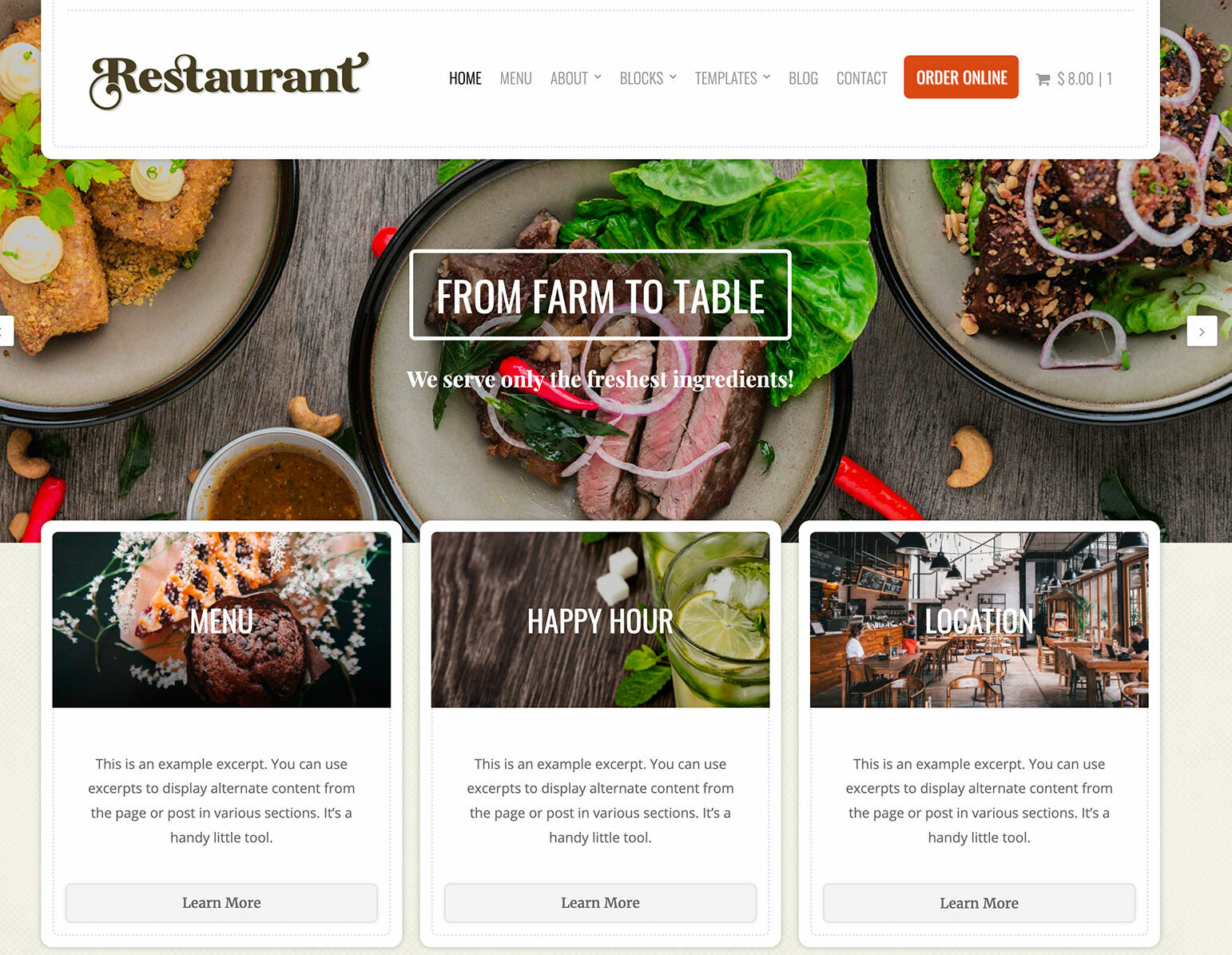
Scegli un tema che trovi attraente
Il passaggio più impegnativo nella creazione di un sito Web WordPress è selezionare un tema. Ciò è dovuto alla disponibilità di oltre 30.000 temi.
Potresti iniziare esplorando la directory dei temi ufficiale di WordPress.org. Ma quando vai in negozi a tema e mercati al di fuori della directory di WordPress, come ThimPress, le tue possibilità si espandono. Si tratta di siti Web di terze parti che forniscono temi gratuiti e premium per migliorare l'aspetto e la funzionalità del sito Web.
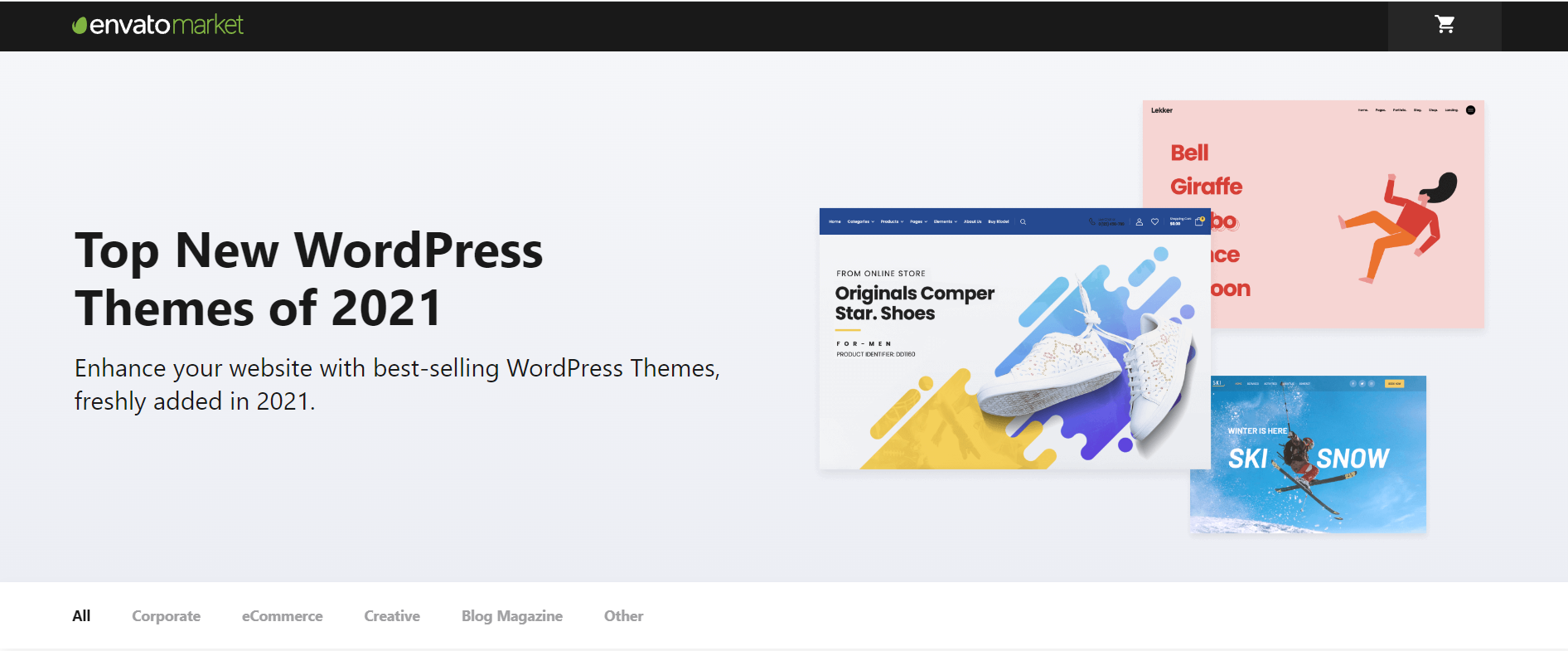
Puoi sfogliare il mercato ThimPress o Themeforest e scegliere quello con il tema migliore per te.
Installa il tema per creare un sito Web WordPress.
Devi solo toccare Installa non appena scegli un tema dalla directory ufficiale di WordPress.org. Di seguito è riportato come affrontarlo:
- Apri Aspetto , quindi Temi , quindi fai clic su Aggiungi nuovo . Dopo aver digitato il nome del tema nel campo di ricerca, fai clic sul pulsante Installa accanto al tema selezionato.
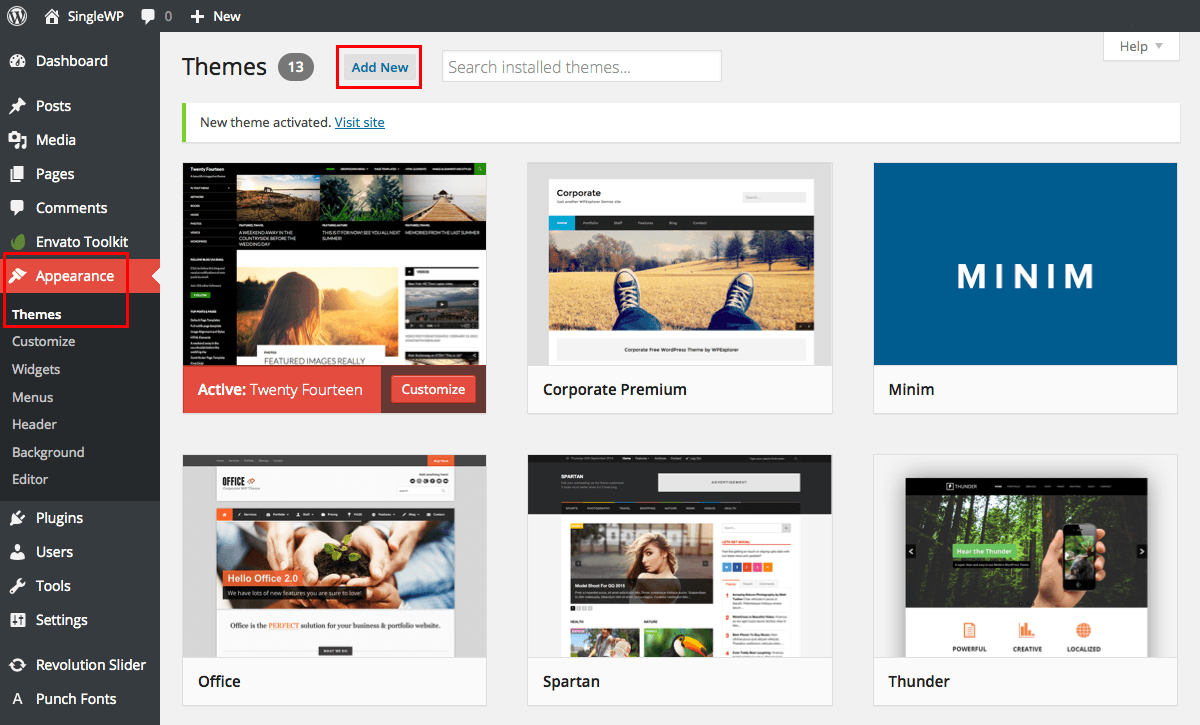
- Dopo l'installazione, seleziona Attiva per rendere accessibile l'elemento sulla tua pagina web.
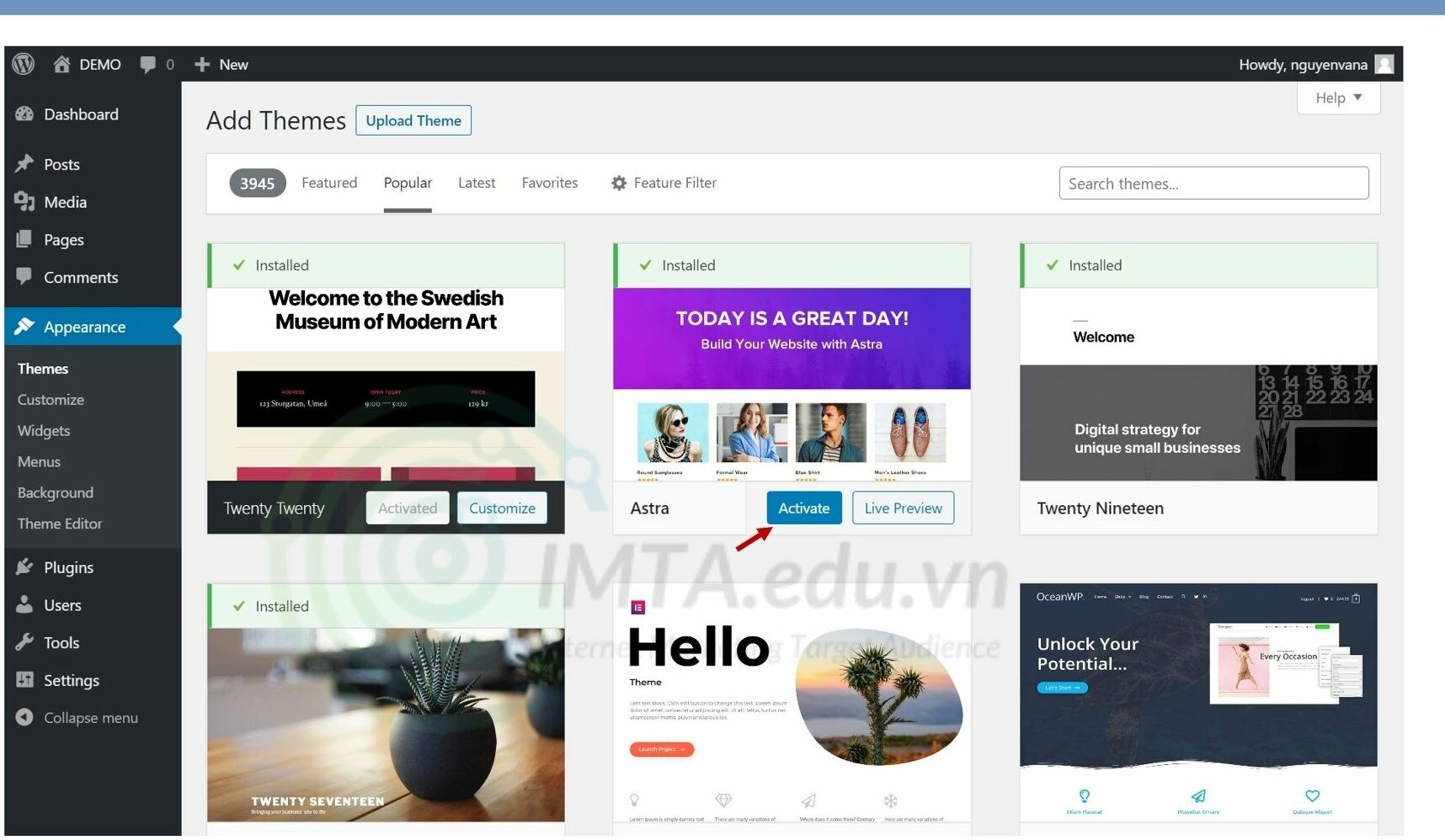
- Le istruzioni cambieranno se desideri installare un tema acquistato da un fornitore di terze parti.
L'installazione di un tema premium per creare un sito Web WordPress viene eseguita come segue:
- Scarica il file.zip del nuovo tema per iniziare.
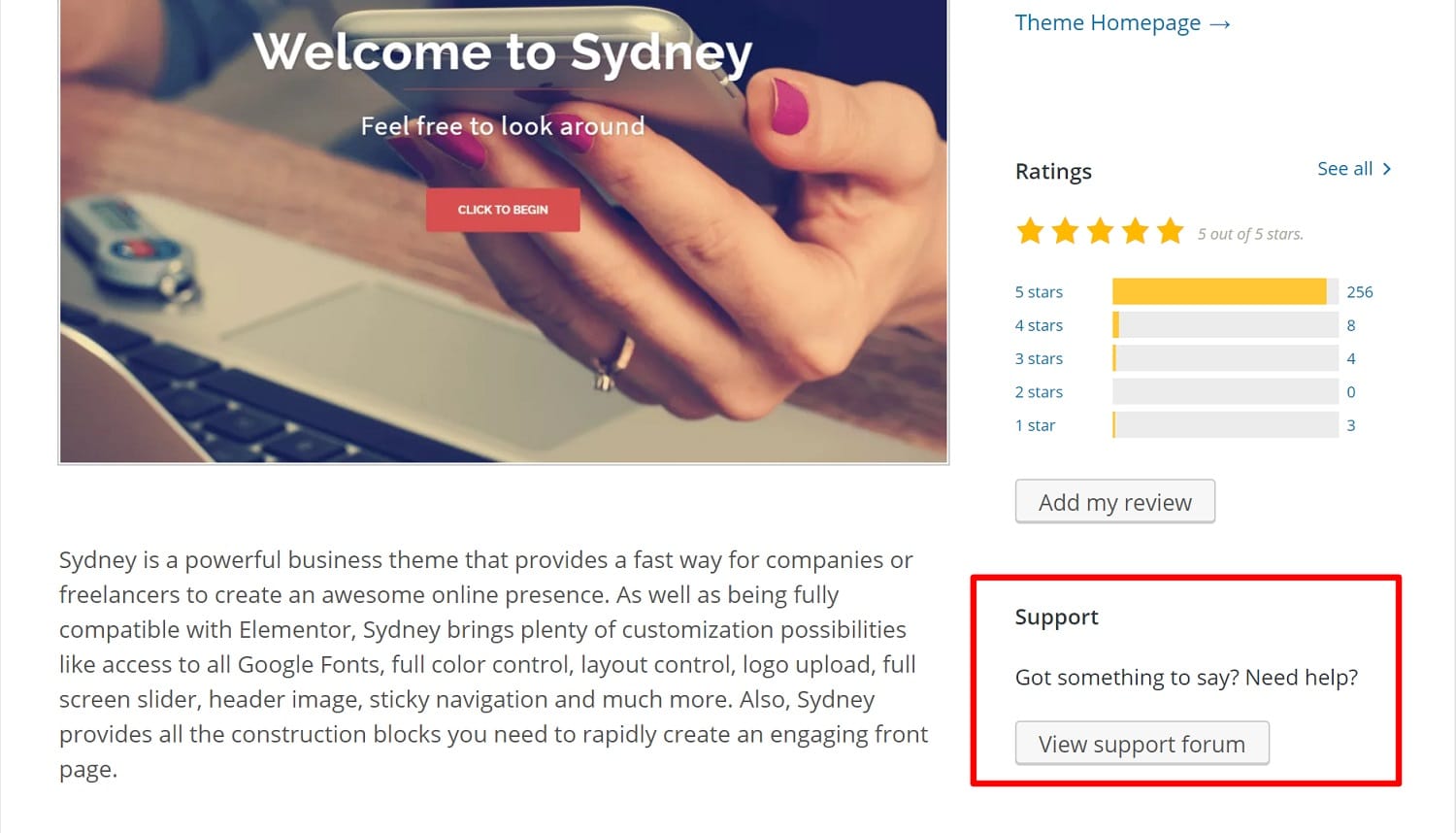
- Inserisci le tue informazioni di accesso a WordPress, quindi seleziona Aspetto , seguito da Temi.

- Seleziona " Aggiungi nuovo " dal menu. Ti verrà quindi presentata la home page del tema WordPress.
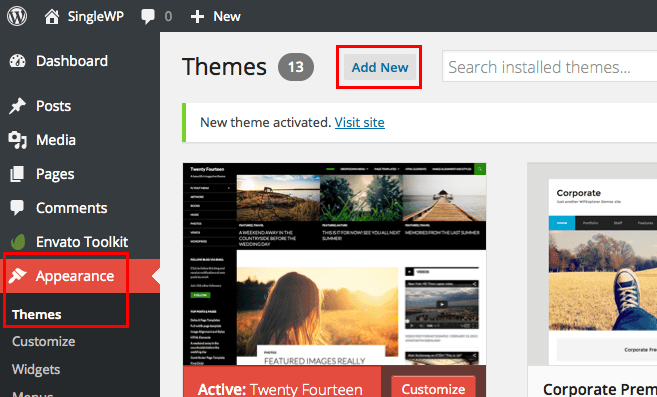
- Scegli il pulsante blu Carica tema nella parte superiore dello schermo. Dopo il prompt, trova dal tuo computer il file .zip.
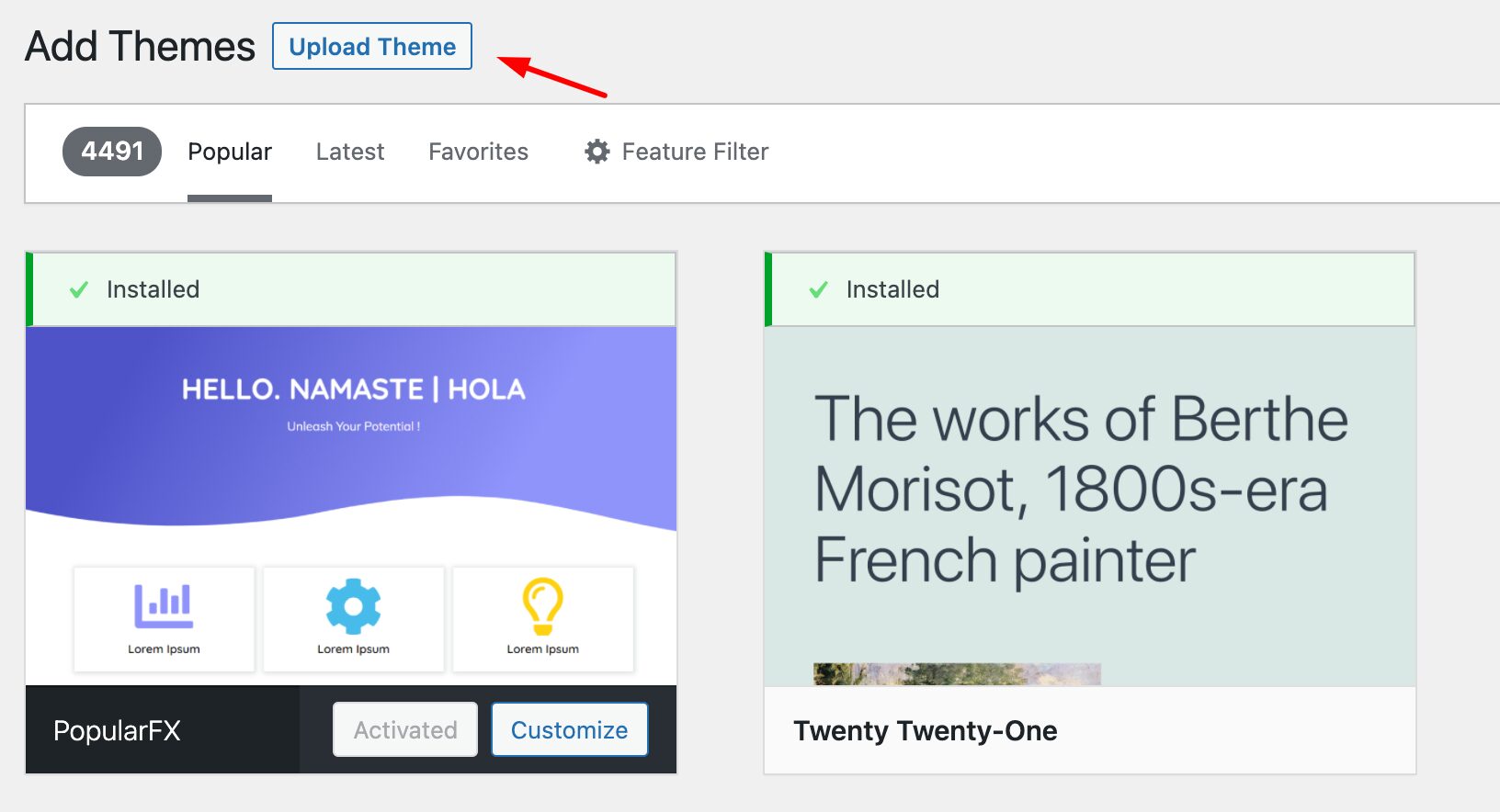

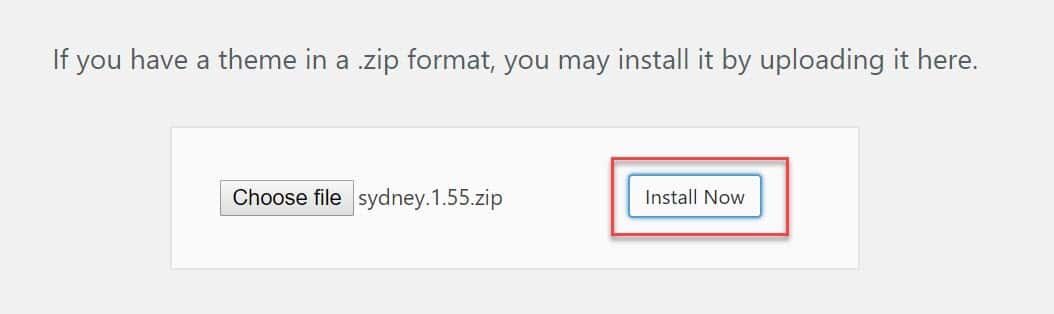
Passaggio 6: personalizza il tuo tema:
Anche se l'aspetto predefinito del tuo tema potrebbe essere abbastanza grande. Tuttavia, se vuoi creare un sito Web WordPress adatto, devi comunque apportare alcune semplici modifiche. Sebbene all'inizio sembri esserci una curva di apprendimento, nel tempo diventa incredibilmente naturale.
Vai a Personalizza aspetto per iniziare. Apparirà l'interfaccia di personalizzazione di WordPress principale.
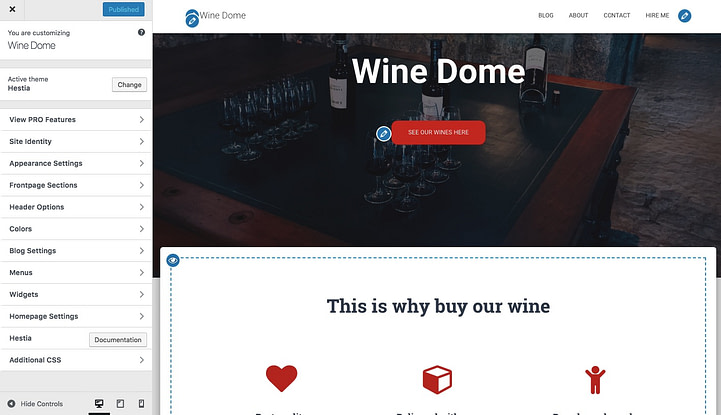
Da lì, puoi mettere a punto un sacco di cose. Poiché è il più rappresentativo, inizieremo con la home page.
Configurazione della tua home page
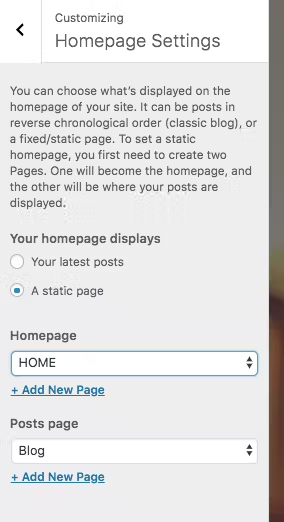
Agire come segue:
- Vai a " Impostazioni home page " nella barra laterale.
- Scegli " Una pagina statica " dalle opzioni autunnali da visualizzare come home page.
- Per avere una nuova pagina da utilizzare come home page, fai clic su " Aggiungi nuovo ".
- Fare clic su " Aggiungi " dopo aver inserito il nome della pagina: " HOME " sarebbe una scelta adatta.
Ti permette di:
- Rendi il logo della tua azienda la nuova immagine di sfondo cambiando quella attuale.
- Cambia il titolo Cambia il testo sotto il titolo; se lo desideri, puoi eliminarlo del tutto. Questo testo normalmente rimanda ai tuoi prodotti o ai siti più importanti (ne parleremo più avanti tra un minuto)
Puoi modificare qualsiasi blocco della home page aggiuntivo accessibile al di sotto di esso. Le soluzioni offerte da noti costruttori di siti Web sono paragonabili a come funziona. Riceverai automaticamente tutto questo. Sono accessibili anche alcuni altri pezzi. È essenziale esaminarli e scegliere quelli appropriati per la tua attività e circostanze particolari.
Quando modifichi la home page, non dimenticare di premere il pulsante "Pubblica" in alto a destra.
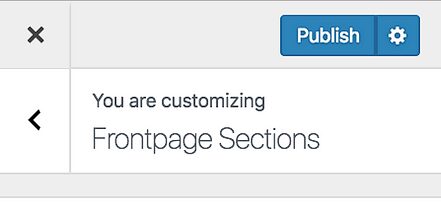
Regolazione della tipografia.
Impostazioni aspetto → Tipografia -> scegli un carattere e guarda l'anteprima
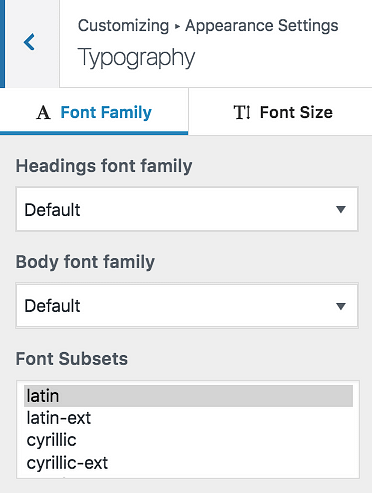
Colori
Per scegliere il colore migliore, fai clic su Colori nella barra laterale principale.
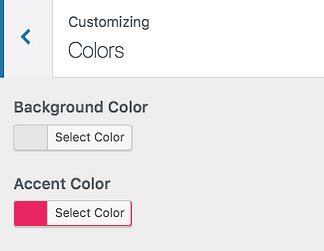
Quando esegui i passaggi di cui sopra, crei quasi un sito Web WordPress che appartiene a te. Avrai apportato tutte le regolazioni e le modifiche necessarie per renderlo coerente con il tuo marchio.
Passaggio 7: scegli i plug-in di produttività
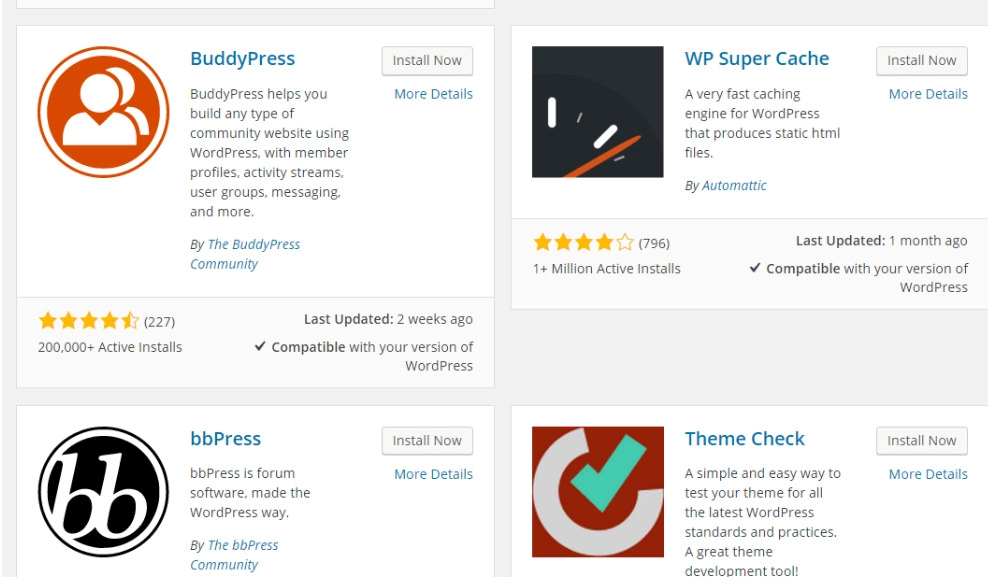
L'esperienza dell'utente è migliorata grazie ai plug-in, che sono bit di software che offrono maggiori funzionalità al tuo sito Web WordPress. Ci sono possibilità per quasi tutti i tipi di siti Web e utenti con oltre 55.000 plug-in prontamente disponibili. Puoi utilizzare tra i plugin più generalmente utilizzati sul mercato di seguito per creare un sito Web WordPress:
- Plugin HubSpot WordPress: pop-up, moduli e chat dal vivo sono semplici da aggiungere al tuo sito Web WordPress. E come ulteriore vantaggio, usa questo plugin con il tuo HubSpot CRM, così come altri plugin CRM.
- All in One SEO: un plug-in SEO molto apprezzato che le aziende utilizzano per aumentare i propri ranghi e trovare nuove prospettive di sviluppo SEO.
- Il calendario degli eventi: un calendario degli eventi semplifica la pianificazione degli eventi dal tuo sito web.
- Yoast SEO: il plug-in di riferimento per l'assistenza SEO. Prima di pubblicare il tuo sito web, questa app assicura che stai aderendo alle migliori pratiche.
- TablePress: vuoi un tavolo per il tuo sito web? Non cercare da nessun'altra parte.
- Il SEO Framework: utilizzando un altro plug-in, puoi migliorare la SEO del tuo sito.
- Weglot: per tradurre siti Web WordPress e WooCommerce, utilizza un buon plug-in di traduzione.
- LearnPress: il miglior sito web di Plugin for Education per creare e gestire corsi online.
Vai all'area Plugin della dashboard di amministrazione per avviare il processo di installazione. Questo mostra tutti i plugin attivi e installati sul tuo sito web. Potresti già avere un certo numero di plugin caricati, a seconda del tuo host. Ricorda che dopo l'installazione, un plugin deve essere attivato per funzionare.
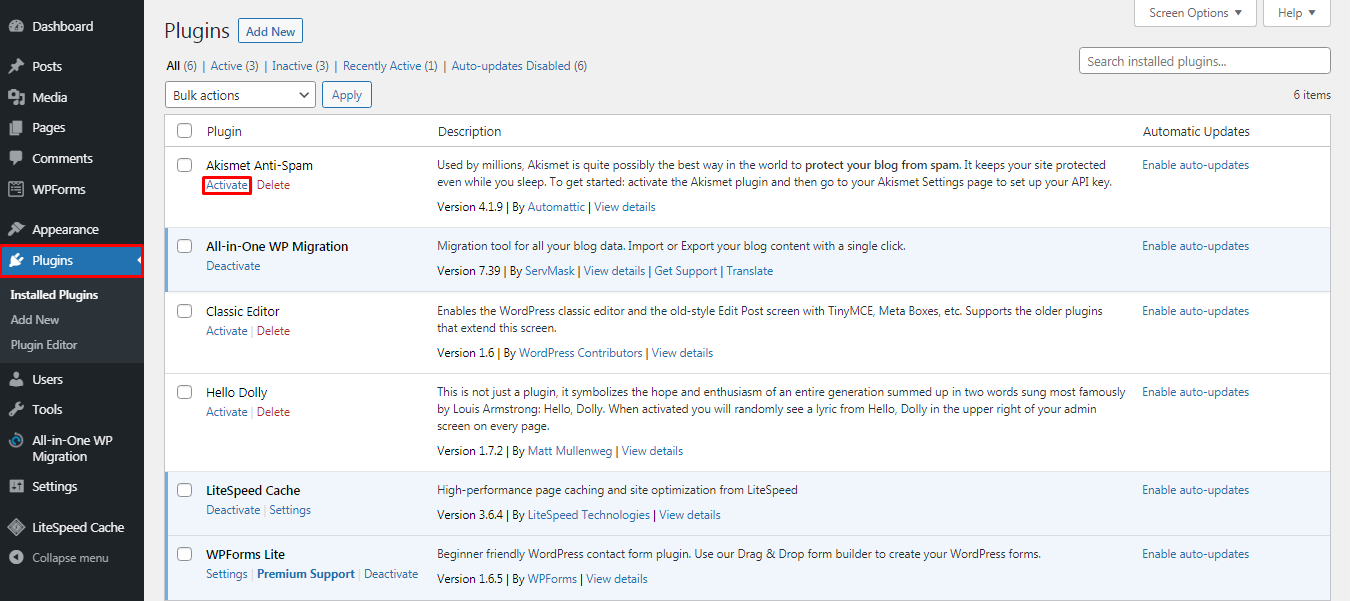
Fare clic su Aggiungi nuovo per aggiungere un nuovo plug-in. Trova il plugin che ti serve, facendo clic su Installa . Quindi, tieni premuto un minuto, quindi fai clic su Attiva .
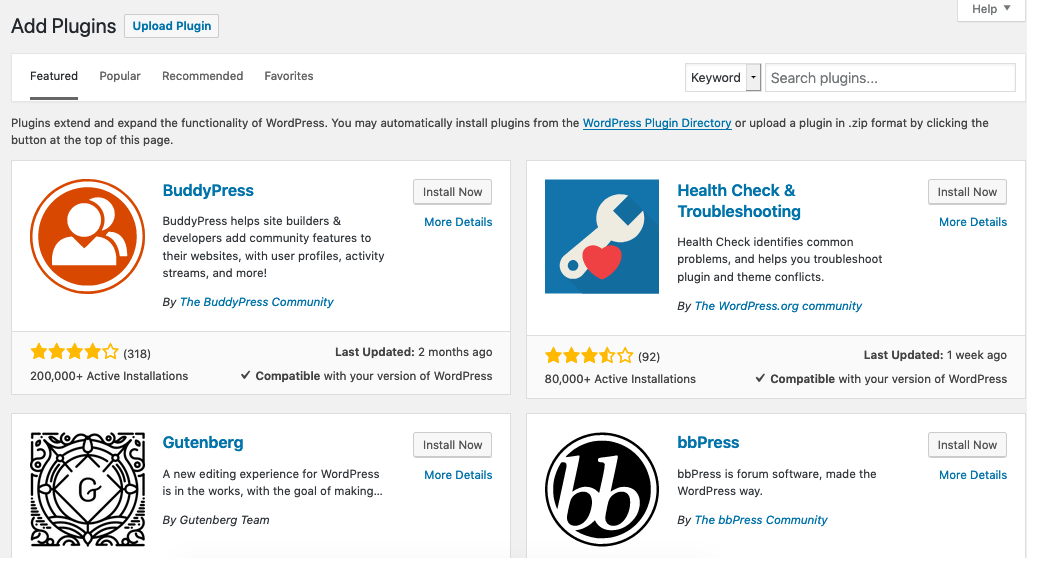
Passaggio 8: aggiungi i primi post e la pagina
L'aggiunta di una pagina al tuo sito web è un processo simile.
Ogni volta che carichi materiale su un sito Web WordPress, i post e le pagine sono spesso contenuti presenti. Potremmo limitarci a pagine e post per ora.
Per iniziare, scegli se desideri che un post o una pagina sia la pagina principale del tuo sito web (o qualsiasi altra pagina). Per creare un nuovo post per il tuo sito web, vai alla dashboard di amministrazione, fai clic su Post e quindi su Aggiungi nuovo .
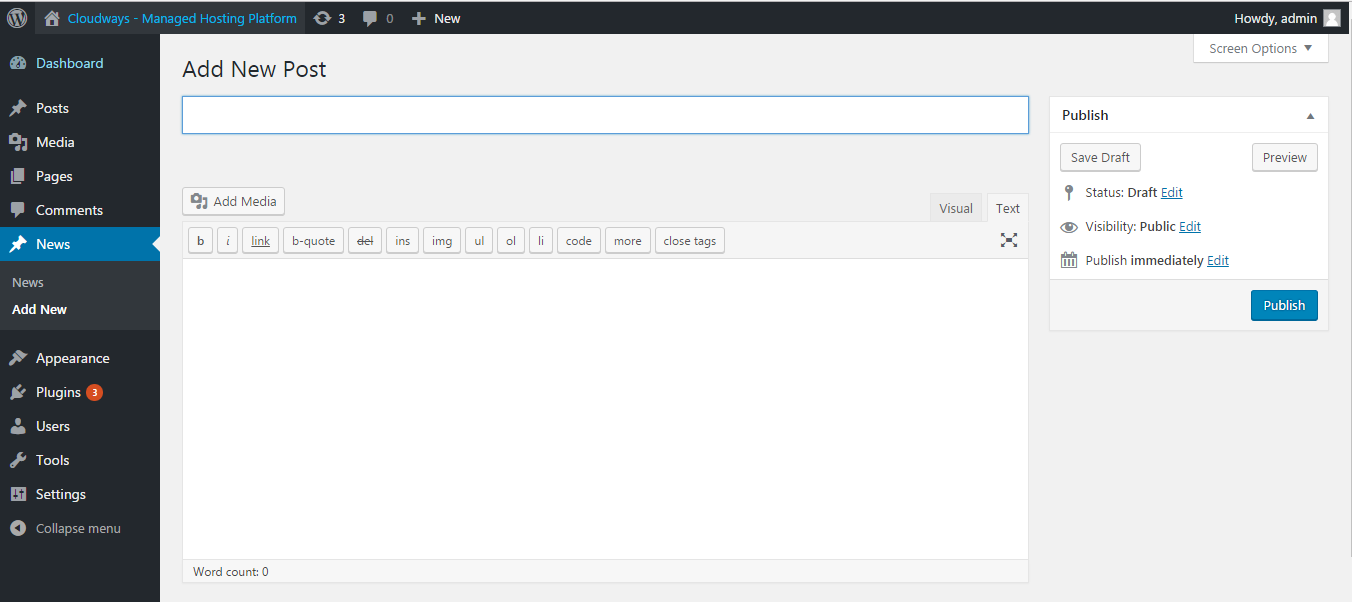
Utilizzando blocchi e codici brevi, puoi aggiungere un titolo al tuo articolo, aggiungere fotografie, modificare il formato e aggiungere componenti di pagina
La procedura per aggiungere una pagina al tuo sito web è paragonabile. Fai clic su Pagine e poi su Aggiungi nuovo nella sezione di amministrazione.
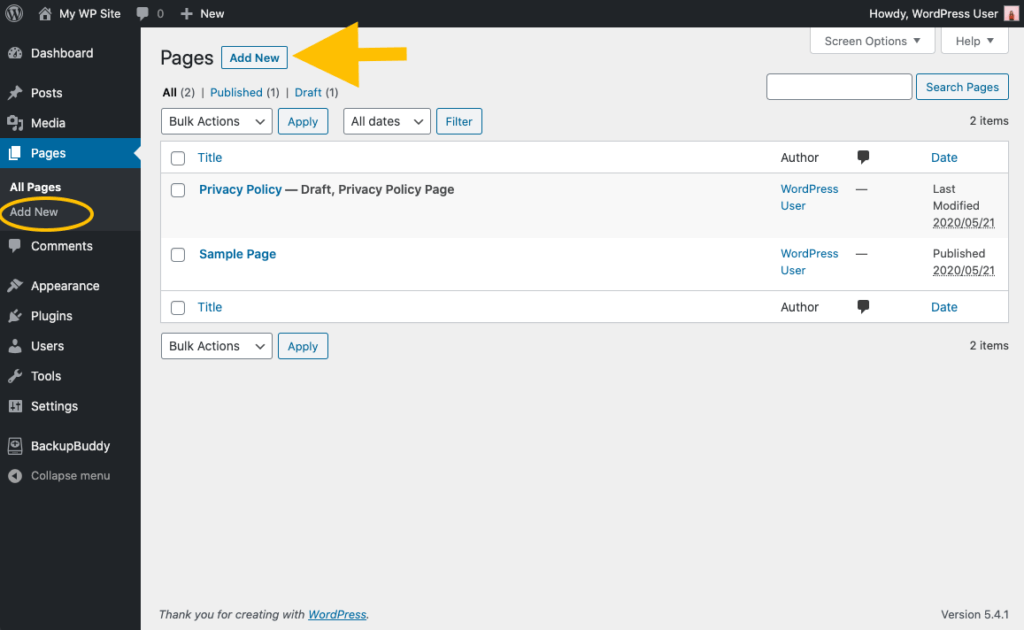
Per prima cosa, dai un titolo alla tua pagina. Quindi puoi aggiungere articoli, incorporare filmati e inserire fotografie. Per costruire più di una pagina per il tuo sito web, utilizza le stesse procedure. Fai clic su Salva bozza o Pubblica quando sei pronto.
Trarre una conclusione
Questo articolo garantisce di darti le istruzioni più semplici per creare un sito Web WordPress . E speriamo davvero che tu possa sviluppare il tuo sito web a modo tuo. Naturalmente, ci sono molte domande su un sito Web WordPress, continua a seguire il nostro prossimo articolo per esporre ulteriori informazioni.
Per saperne di più : Come creare un sito Web con temi WordPress
